Du möchtest einen realistischen Pfosten für die Begrenzung eines U-Bahn-Eingangs erstellen? In diesem Tutorial zeige ich dir Schritt für Schritt, wie du mit einer Vorlage in Cinema 4D arbeitest, um deinen Pfosten effektvoll zu gestalten. Wir werden die Vorlage nutzen, um den Pfosten nachzuzeichnen und anschließend mit den richtigen Werkzeugen zu extrudieren. Lass uns beginnen!
Wichtigste Erkenntnisse
- Nutze eine Vorlage zur Modellierung, um bessere Ergebnisse zu erzielen.
- Verstehe die Maße und Proportionen des Pfostens mithilfe von Referenzobjekten.
- Arbeite effizient mit den verfügbaren Werkzeugen in Cinema 4D.
Schritt-für-Schritt-Anleitung
Schritt 1: Vorlage importieren
Öffne Cinema 4D und gehe in die vier Ansichten. Um die Vorlage für den Pfosten zu importieren, gehe in die Ansichtseinstellungen. Wähle den Hintergrund aus und lade die Vorlage, die du auf deinem Rechner gespeichert hast. Diese Vorlage wird dir helfen, stimmigere Proportionen zu erreichen. Es ist wichtig, die Vorlage gleich zu skalieren, damit sie die richtigen Dimensionen hat.
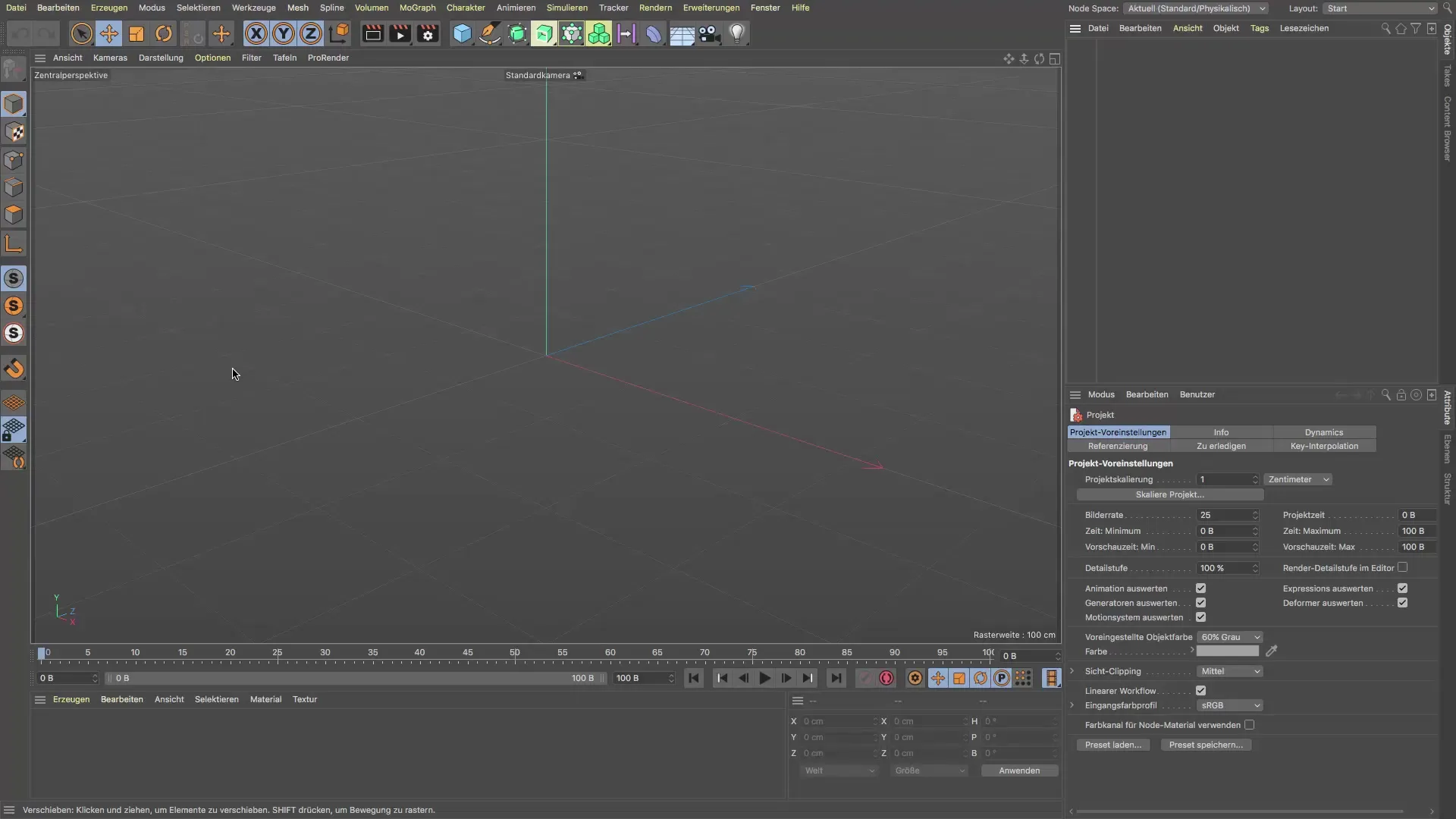
Schritt 2: Referenzgröße bestimmen
Um sicherzustellen, dass die Dimensionen des Pfostens realistisch sind, kannst du einen Würfel erstellen, um dessen Größe zu prüfen. Setze den Würfel auf die Maße, die dem Pfosten entsprechen sollten. In diesem Fall sollte der Pfosten etwa 95 cm hoch sein. Achte darauf, dass der Grundriss quadratisch ist und passe die Maße entsprechend an.
Schritt 3: Vorlage anpassen
Platziere die Vorlage auf der Höhe der X-Achse, damit dein Modell später an der richtigen Stelle steht. Es ist hilfreich, die Vorlage so zu verschieben, dass sie genau auf der Höhe platziert ist, wo der Pfosten stehen soll.
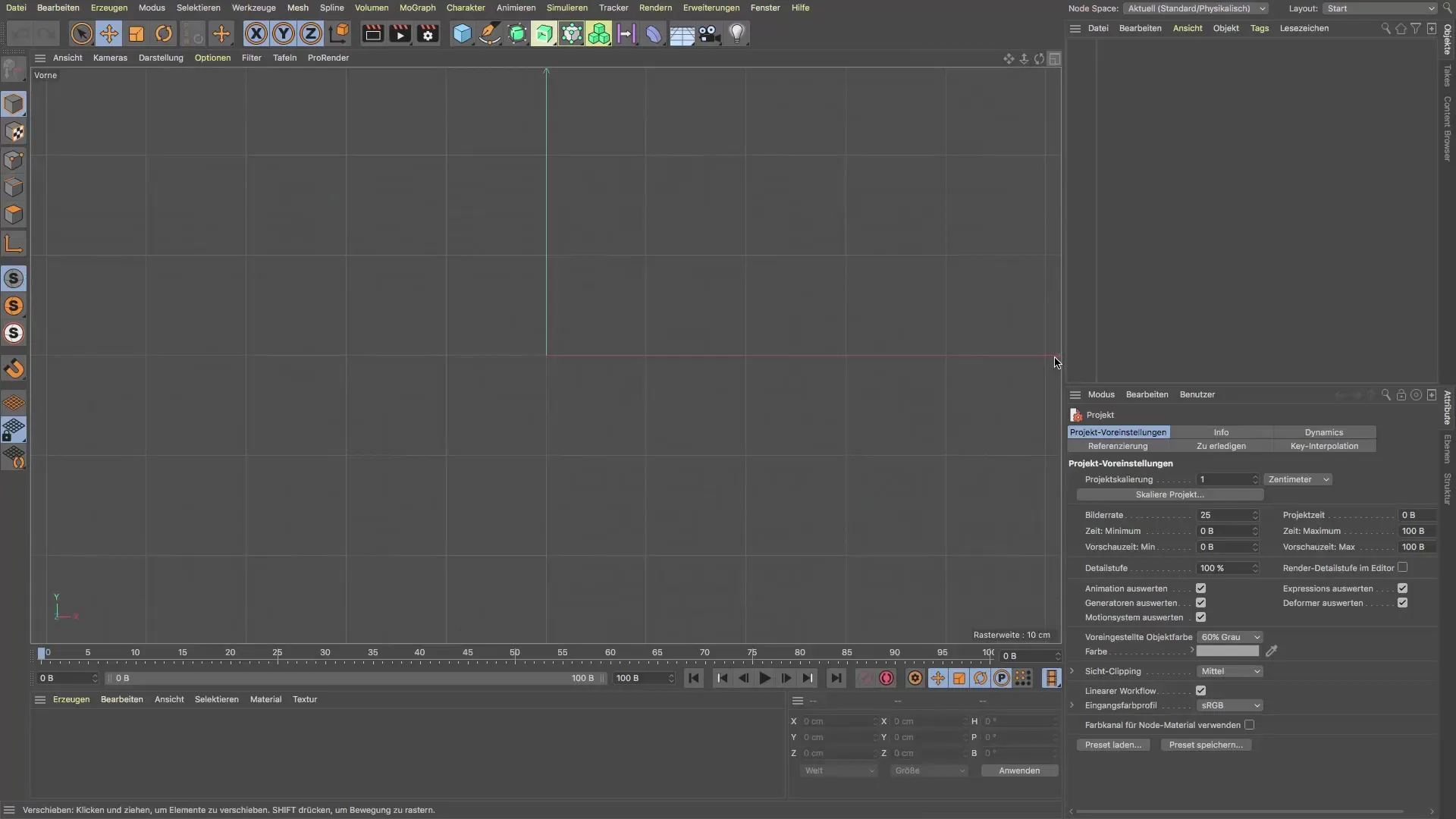
Schritt 4: Modellierung mit dem Würfel
Jetzt kannst du mit dem Würfel beginnen. Du solltest ihn im Edit-Modus bearbeiten. Ziehe den Würfel auf die benötigte Höhe und Breite. Verwende die Alt-Taste, um präzise Anpassungen vorzunehmen und die Größe in Zehntelschritten zu verändern. Es ist wichtig, die Form im 3D-Raum anzupassen, damit sie der Vorlage entspricht.
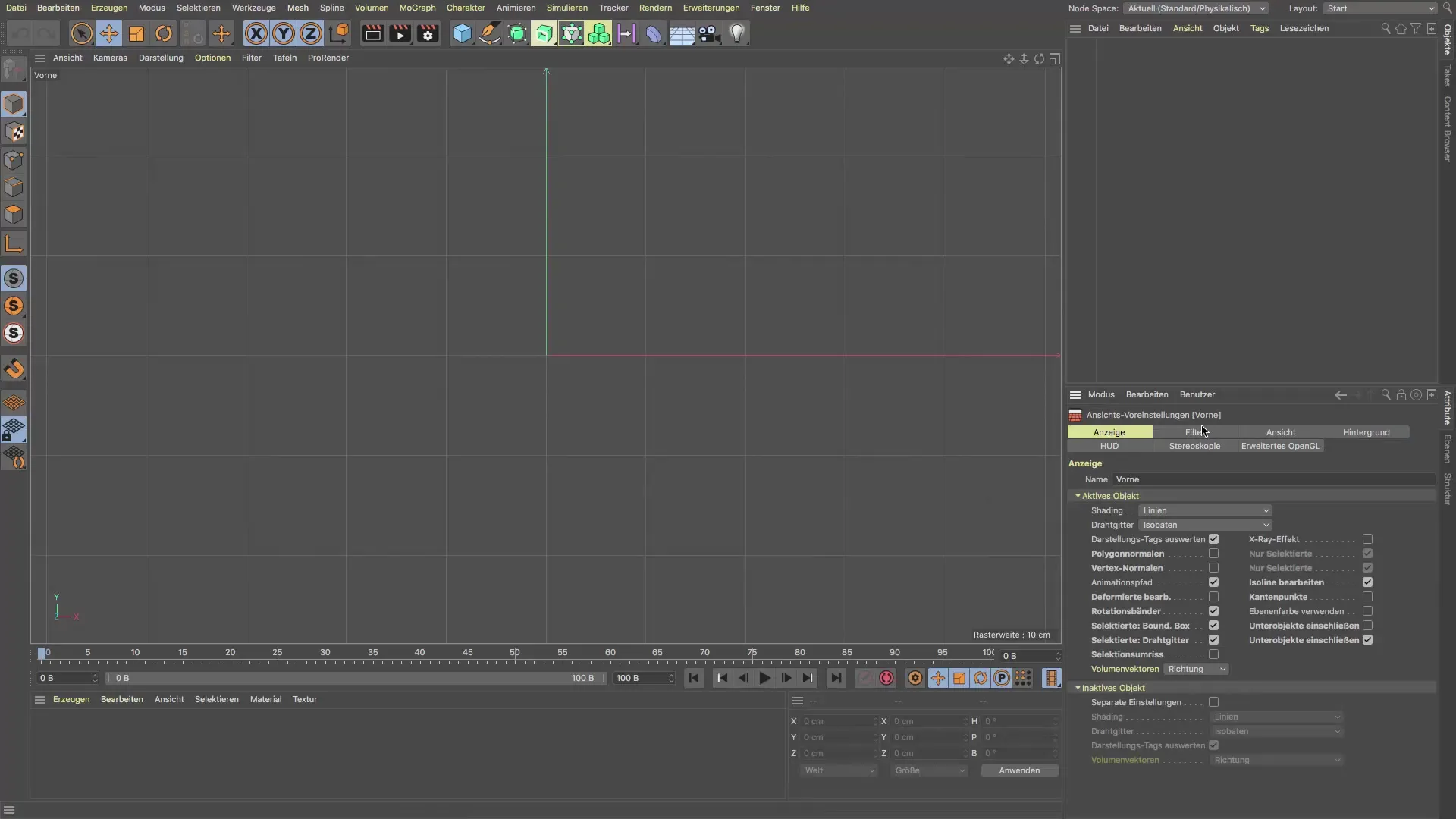
Schritt 5: Umwandlung in Polygon
Du musst den Würfel jetzt in ein Polygon umwandeln, um weiterarbeiten zu können. Du kannst dies tun, indem du die Taste C drückst, um in den Polygonbearbeitungsmodus zu gelangen. Dies ist notwendig, um die weiteren Details des Pfostens anzupassen.
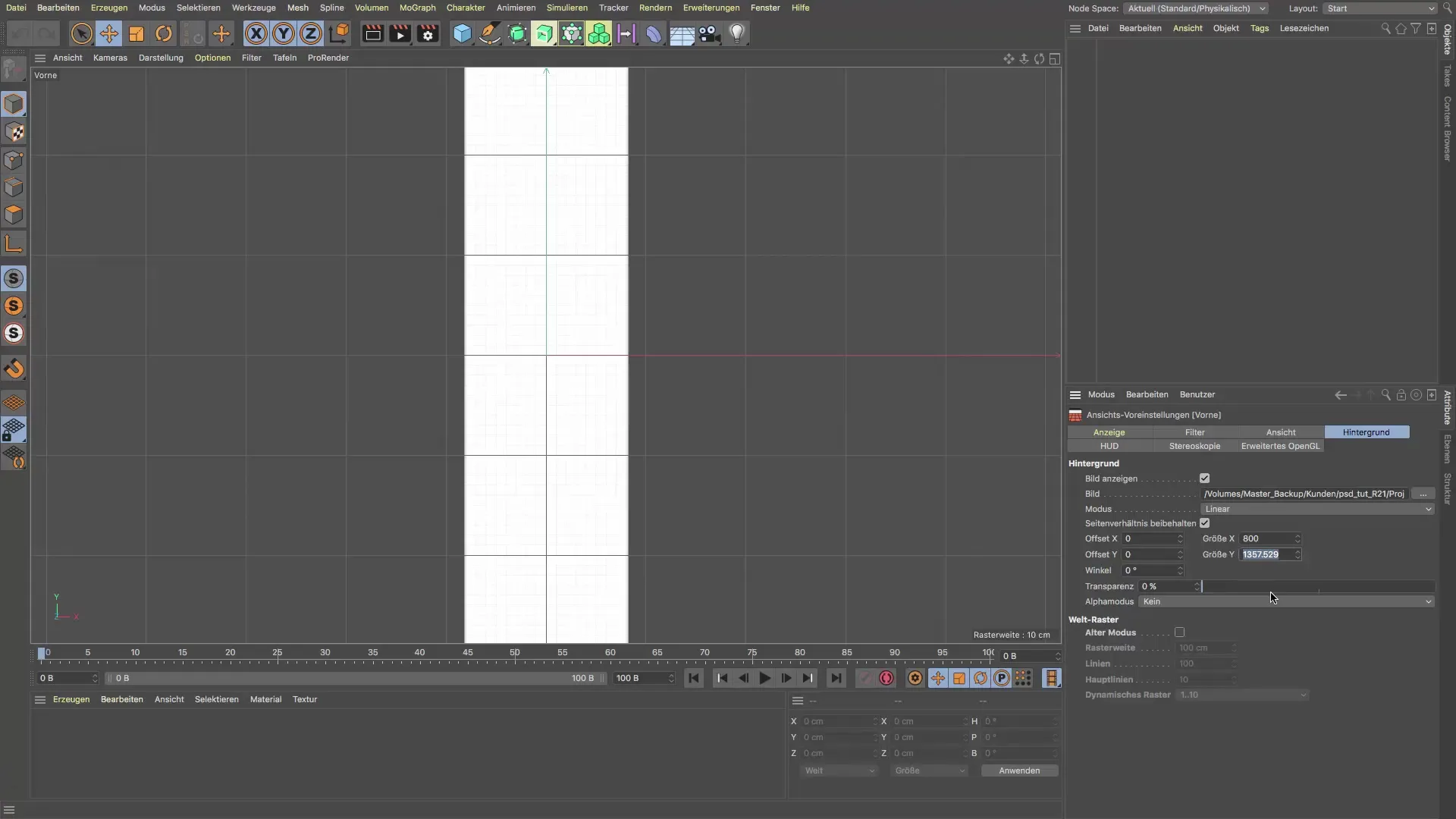
Schritt 6: Innenteil extrudieren
Wähle den oberen Teil des Pfostens aus und extrudiere diesen nach innen. Verwende dazu die „Extrudieren“-Option und passe den Wert im Attributmanager auf 2 cm an. Achte darauf, dass alle Einstellungen korrekt sind, bevor du die Extrusion bestätigst.
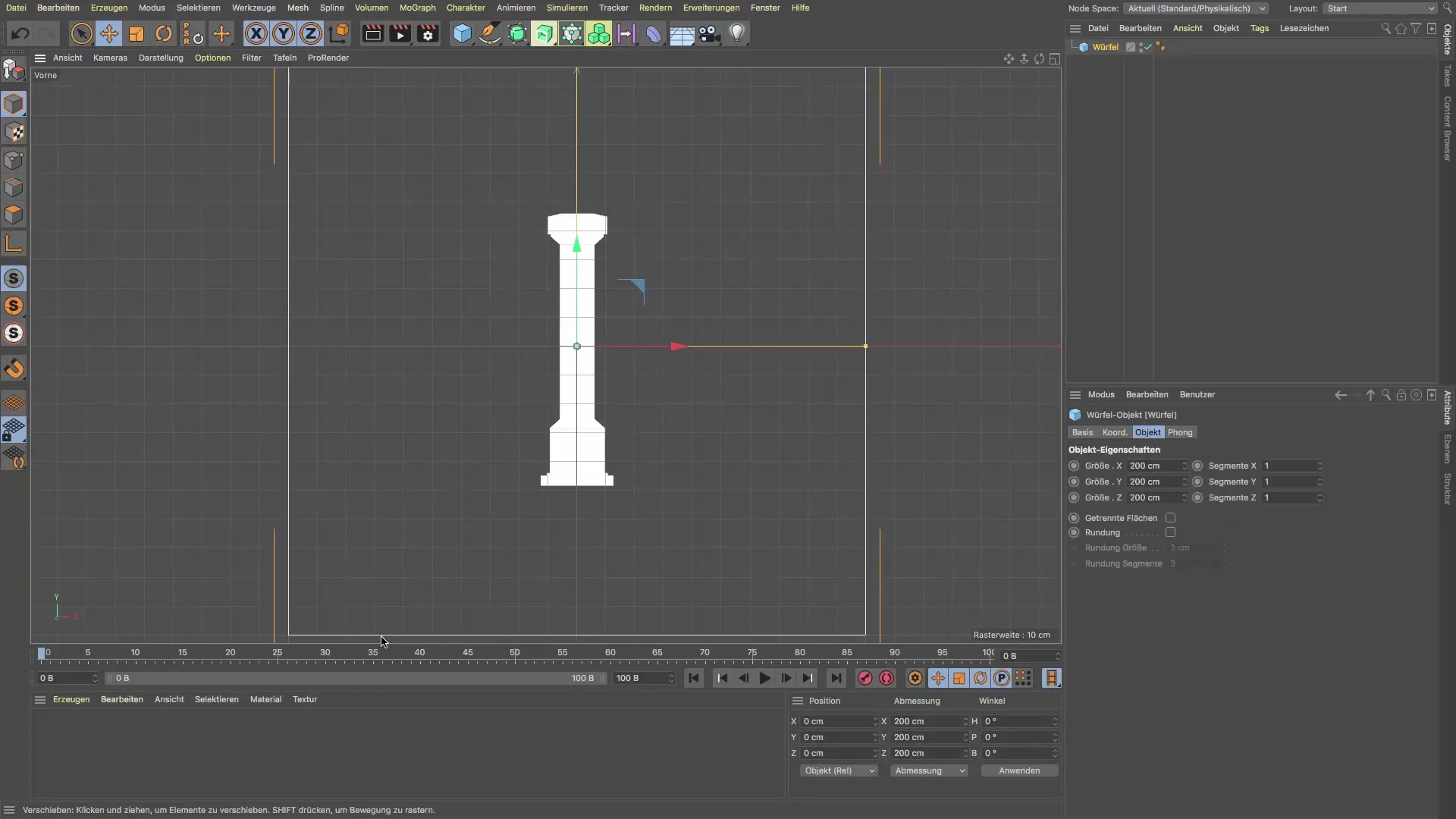
Schritt 7: Oben weiter extrudieren
Für den oberen Teil des Pfostens wirst du erneut das Extrusionswerkzeug verwenden. Ziehe den oberen Bereich weiter nach oben, um die gewünschte Höhe zu erreichen. Du kannst auch hier wieder die Taste D für die Extrusion nutzen, um präzise Anpassungen vorzunehmen.
Schritt 8: Formgebung
Nutze das Auswahlwerkzeug, um den Pfosten an den gewünschten Stellen zu skalieren. Überprüfe regelmäßig mithilfe der Vorlage, ob alles in der richtigen Proportion steht. Du kannst auch das Transformationswerkzeug für eine noch genauere Anpassung verwenden.
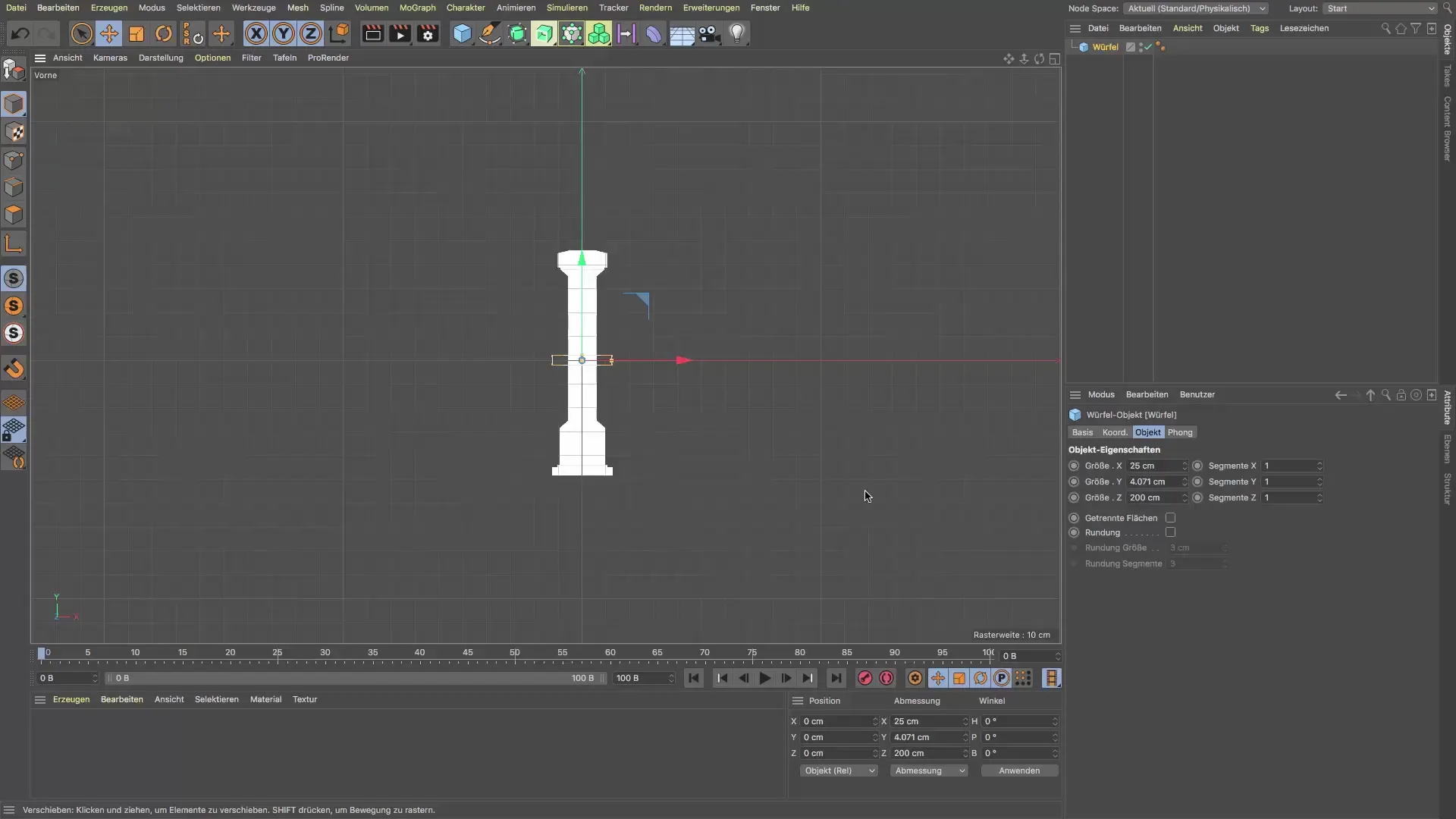
Schritt 9: Feinabstimmung der Schräge
Um die Schräge an der Oberseite des Pfostens zu erreichen, extrudiere die Form weiter und passe sie an, indem du die Maße im Attribute-Manager anpasst. Hierbei kannst du die Objekte an bestimmten Punkten ziehen, um die gewünschten Kanten und Winkel zu erzeugen.
Schritt 10: Endgültige Anpassungen und Ecken abrunden
Jetzt ist es Zeit, letzte Anpassungen vorzunehmen und eventuell die Kanten des Pfostens abzurunden. Diese kleinen Details machen dein Modell lebendig und realistisch. Nutze die Rundungswerkzeuge in Cinema 4D, um die Kanten sanfter zu gestalten.
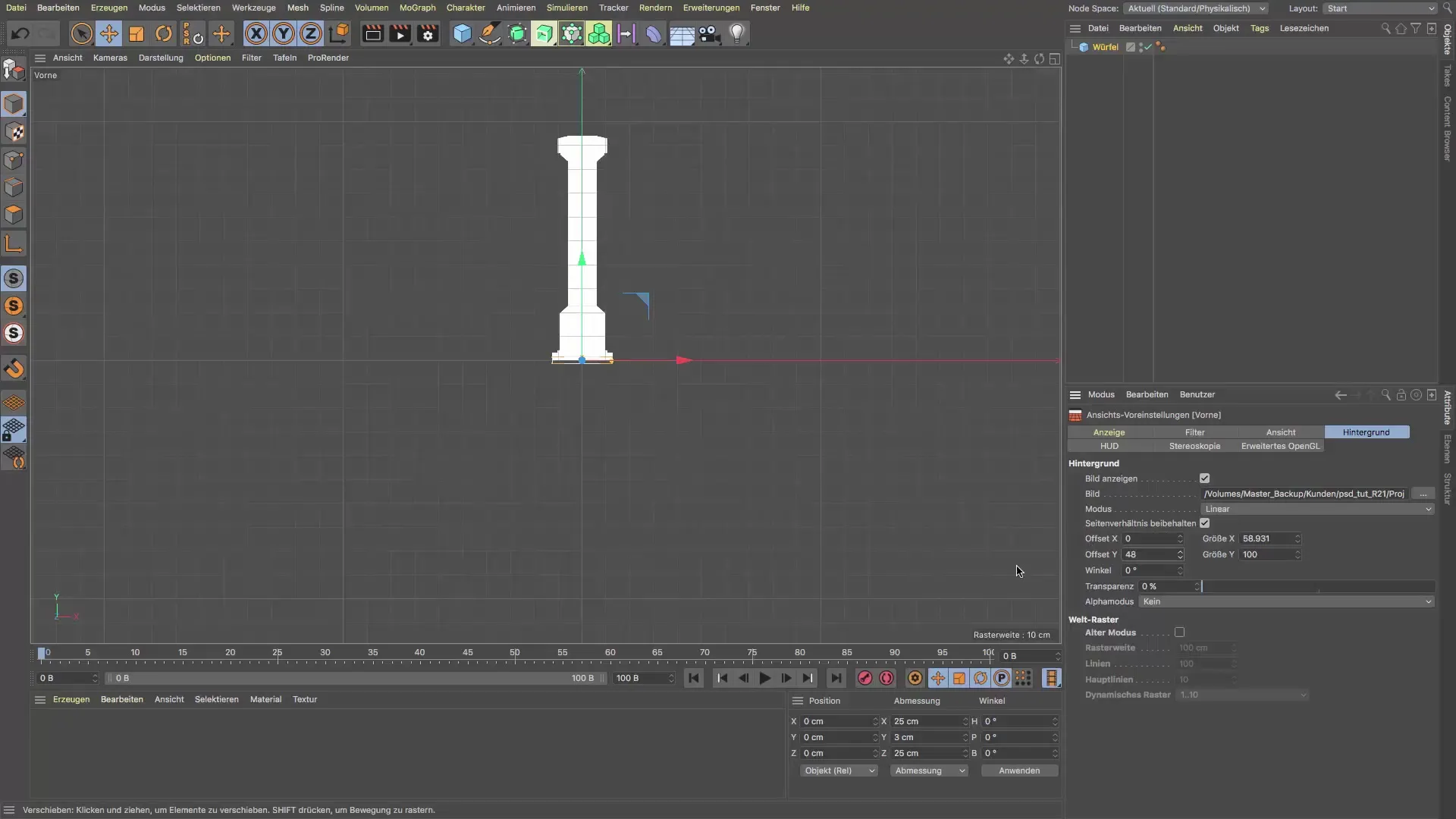
Zusammenfassung - Anleitung: Pfosten Modellieren für U-Bahn-Eingang in Cinema 4D
In diesem Tutorial hast du gelernt, wie du mit einer Vorlage einen Pfosten für einen U-Bahn-Eingang erstellen kannst. Wir haben die verschiedenen Schritte durchlaufen, um sicherzustellen, dass dein Modell sowohl präzise als auch ästhetisch ansprechend ist. Durch den Einsatz von Referenzen und den effektiven Tools in Cinema 4D kannst du deine Modellierungsfähigkeiten erheblich verbessern.
Häufig gestellte Fragen
Wie importiere ich eine Vorlage in Cinema 4D?Gehe zu den Ansichtseinstellungen und wähle den Hintergrund aus, um die Vorlage zu laden.
Wie bestimme ich die richtigen Maße für meinen Pfosten?Verwende einen Würfel als Referenzobjekt, um die Größe und Proportionen zu überprüfen.
Kann ich die Vorlage nachträglich anpassen?Ja, du kannst die Vorlage jederzeit verschieben und skalieren, um sie an dein Modell anzupassen.
Welche Tasten sind für die Modellierung besonders wichtig?Die Tasten C (Umwandeln in Polygon), D (Extrusion) und I (Innextrusion) sind besonders nützlich.
Wie kann ich die Kanten meines Pfostens abrunden?Nutze die Rundungswerkzeuge in Cinema 4D, um die Kanten zu glätten und ein realistischeres Modell zu erstellen.


